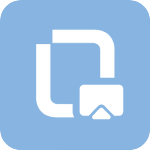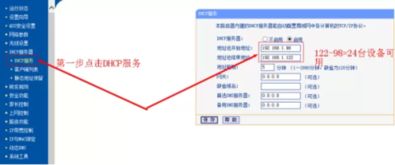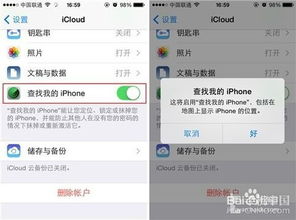三星手机连接电脑的步骤指南
在现代数字化生活中,将手机与电脑连接已成为许多用户的日常需求。无论是为了传输文件、备份数据,还是为了方便管理手机上的各种应用和内容,将手机与电脑实现有效连接都显得尤为重要。对于三星手机用户而言,连接电脑的过程既可以通过有线方式实现,也可以通过多种无线方式完成。以下将从多个维度详细介绍三星手机如何连接电脑。

一、有线连接方式
1. USB数据线连接
USB数据线连接是最常见也是最稳定的一种方式。首先需要确保三星手机已经解锁并处于开机状态,同时检查USB数据线是否完好。通常,三星手机使用的USB接口类型包括Micro USB和Type-C,用户需要根据自己的手机型号选择合适的数据线。

将手机与电脑通过数据线连接后,手机屏幕上可能会弹出“USB连接”的提示。此时,用户需要选择“文件传输”模式。如果电脑没有自动识别手机并安装驱动程序,用户可以在三星官网上下载相应的驱动程序并进行安装。
驱动程序安装完成后,打开电脑上的文件管理器,在设备列表中找到三星手机并点击进入。此时,用户可以直接访问手机的存储空间,进行文件的拖拽、复制和粘贴等操作。
2. MTP(媒体传输协议)模式
MTP模式也是一种通过USB连接快速传输文件的方式。用户需要将三星手机通过USB线插入电脑,然后在手机的主屏幕上使用取景器从上到下滑动,确保USB连接显示“已连接为媒体服务”。如果没有显示该选项,用户可以选择“传输文件/Android Auto”选项,从而将手机设置为MTP模式。
在MTP模式下,电脑上的文件管理器可以直接识别手机设备,用户可以轻松地在手机和电脑之间传输照片、视频、音乐等多媒体文件。
二、无线连接方式
1. 蓝牙连接
蓝牙是一种便捷的无线连接方式,非常适合传输小文件。用户需要在手机和电脑上同时打开蓝牙功能。在手机上,用户可以搜索可用的蓝牙设备,并连接至电脑。完成配对后,即可通过蓝牙发送文件,实现设备间的文件传输。
虽然蓝牙连接方便,但由于其传输速度相对较慢,适合传输小文件,如文档、图片等。对于大型视频文件或应用数据包,蓝牙连接可能不是最佳选择。
2. Wi-Fi直连
部分三星手机型号支持Wi-Fi直连功能,这是一种更为便捷的无线连接方式。用户需要确保手机和电脑的Wi-Fi和位置服务都已开启,然后在手机上打开“智能网络共享Wi-Fi直连”功能。
通过Wi-Fi直连,用户可以在近距离内通过Wi-Fi直接连接手机和电脑,实现文件传输和网络共享。然而,需要注意的是,Wi-Fi直连功能对手机电量消耗较大,不建议长时间使用。
3. 第三方应用
利用第三方应用如Smart Switch、AirDroid等,用户可以实现更高效的无线连接和数据传输。这些应用通常支持多种设备间的文件传输、备份和恢复功能。
以Smart Switch为例,用户需要在手机和电脑上都安装该应用,并将手机与电脑连接至同一个Wi-Fi网络。通过应用进行设备配对和连接后,用户可以在应用中管理手机,实现文件互传、备份和恢复等功能。
AirDroid则通过网页版操作实现无线连接。用户需要在手机上安装AirDroid应用,并在电脑上访问AirDroid的网页版。登录账号后,用户可以通过扫描二维码连接设备,从而在网页上管理手机,实现文件传输、远程控制等功能。
4. Phone Link(适用于Windows 10和11)
对于使用Windows 10和11系统的用户,Phone Link是一个内置的工具,可以轻松连接三星设备。用户需要更新电脑,并添加Microsoft账户。在手机上安装Link to Windows应用后,用户可以通过配对设备实现无线连接。这种连接方式非常适合传输小文件,并且支持在手机和电脑之间同步通知和应用程序。
三、其他连接工具
1. iReaShare Android Manager
iReaShare Android Manager是一款功能全面的软件,支持无线和有线连接,让用户轻松管理三星手机上的数据。用户需要下载并安装软件后启动,用USB连接手机到电脑,并开启USB调试。在电脑上,用户可以管理、导出或备份三星文件。这款软件因其全面的功能和简便的操作而广受好评,无论是数据管理、备份还是恢复,都是用户的理想选择。
四、连接过程中的注意事项
1. USB调试功能:在连接过程中,确保手机和电脑都已开启USB调试功能。这是许多第三方应用和软件进行设备管理和数据传输的必要条件。
2. 数据线品质:使用有线连接时,数据线的品质需良好。劣质的数据线可能导致连接不稳定或数据传输速度缓慢。
3. 设备兼容性:部分无线连接功能可能不适用于所有三星手机型号。用户在选择连接方式时,需要查阅官方文档确认设备兼容性。
4. 网络安全:在使用无线连接方式时,确保设备在同一Wi-Fi网络下,并注意安全设置,避免数据泄露和网络安全问题。
5. 电量消耗:无线连接方式可能会消耗较多的手机电量,用户在使用时需要注意电量情况,避免手机关机导致连接中断。
五、总结
通过以上介绍,我们可以看到三星手机连接电脑的方法多种多样,既包括有线连接,也包括无线连接。用户可以根据自己的需求和设备情况选择最适合的连接方式。无论是为了传输文件、备份数据,还是为了方便管理手机上的各种应用和内容,这些连接方式都能帮助用户实现高效、便捷的设备管理。
在现代数字化生活中,掌握这些连接技巧将为用户带来更多的便利和乐趣。希望本文能够帮助三星手机用户轻松实现与电脑的连接,享受便捷的文件传输和管理服务。
- 上一篇: 探寻北京市的“天空之城”:海拔高度大揭秘
- 下一篇: 揭秘:Kwon的真正含义是什么?
-
 三星手机连接电脑的方法指南资讯攻略01-20
三星手机连接电脑的方法指南资讯攻略01-20 -
 三星GTS7562i快速连接电脑指南,急你所急!资讯攻略03-01
三星GTS7562i快速连接电脑指南,急你所急!资讯攻略03-01 -
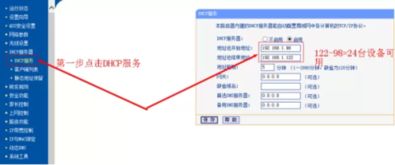 校园电信宽带快速连接指南资讯攻略11-13
校园电信宽带快速连接指南资讯攻略11-13 -
 诺基亚800如何连接电脑?求解!资讯攻略12-06
诺基亚800如何连接电脑?求解!资讯攻略12-06 -
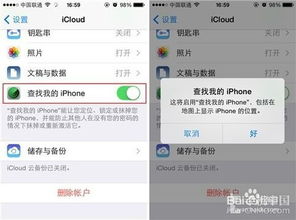 轻松找回丢失的苹果手机,实用指南!资讯攻略11-27
轻松找回丢失的苹果手机,实用指南!资讯攻略11-27 -
 三星平板电脑与电脑连接方法资讯攻略10-27
三星平板电脑与电脑连接方法资讯攻略10-27